Tutorial poner iPad o iPhone en modo DFU, restauración o recuperación cuando tu iPhone, iPad o iPod se queda bloqueado. ✅ Qué es DFU Device Firmware Update.
Cómo poner el iPad o iPhone en modo DFU o restauración con estos sencillos pasos por si tu iPad o iPad se ha quedado bloqueado. Si eres de los que les gusta saber cómo poner tu dispositivo para realizar cambios en iOS. En este artículo te explicamos cómo puedes poner tu iPhone, iPad o iPod Touch en modo Device Firmware Update y también te explicamos qué es exactamente, cuándo deberías usarlo, y como salir de este modo. Es válido para los siguientes modelos de iPhones y cualquier iPad:
- iPhone 6 y iPhone 6 Plus.
- iPhone 6s y iPhone 6s Plus.
- iPhone SE (primera y segunda generación).
- iPhone 7 y iPhone 7 Plus.
- iPhone 8 y iPhone 8 Plus.
- iPhone X, iPhone Xs, iPhone Xs Max y iPhone Xr.
- iPhone 11, iPhone 11 Pro y iPhone 11 Pro Max.
- iPhone 12, iPhone 12 Mini, iPhone 12 Pro y iPhone 12 Pro Max.

Poner iPhone en modo DFU
Mientras que el modo de reparación y el DFU cuentan con muchas similitudes, al examinarlos atentamente descubrirás que son mucho más diferentes de lo que parecen, y cada uno debe usarse en el momento adecuado.
DFU son las siglas de Device Firmware Update, que se puede traducir por actualización de firmware del dispositivo.
A diferencia del modo de recuperación, cuando pones tu iPhone, iPad o iPod Touch en modo DFU, el dispositivo conecta con iTunes directamente. Mientras estés en modo DFU, el dispositivo no estará usando el sistema operativo principal.
Puedes usar el DFU para pasar de una versión actual del firmware a una más antigua, pero solo en software beta. Esto no es posible hacerlo por los canales oficiales, ya que una vez que Apple elimina la firma digital de una versión, estás obligado a usar la más reciente.
Este modo también es muy útil si no te importa saltarte los métodos oficiales para probar la beta de una nueva versión de iOS. A veces esto implica el riesgo de no poder restaurar la versión oficial del sistema operativo, por lo que tendrás que dar una ayuda extra a tu dispositivo.
Además, el modo DFU puede usarse para pasar a versiones más antiguas de custom firmware en dispositivos antiguos como el iPhone 4, el 3Gs, etc. Esto no se suele realizar con modelos más recientes, ya que estos están más controlados por Apple y no lo tienen fácil para cambiar su firmware a una versión anterior por ningún medio.
Cómo entrar en modo DFU iPhone o iPad
Para poner tu dispositivo iOS en modo DFU sigue los siguientes pasos:
- Entra en iTunes.
- Conecta tu iPhone, iPad o iPod a tu ordenador a través de la conexión USB.
- En tu dispositivo, mantén pulsados los botones de encendido y Home al mismo tiempo durante 10 segundos, hasta que la pantalla se ponga en negro.
- Suelta el botón de encendido, pero mantén pulsado el botón Home, hasta que recibas un mensaje similar a éste en iTunes:
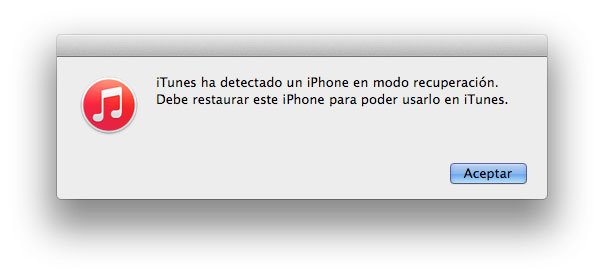
Ten en cuenta que mientras estés en modo DFU, la pantalla de tu dispositivo estará completamente en blanco, a diferencia del modo de recuperación, en el que puedes leer un mensaje que te invita a conectarte a iTunes.
Es posible que tengas que repetir estos pasos varias veces hasta que te salga bien. Probablemente pondrás tu dispositivo en modo recuperación más de una vez por error antes de poder poner el modo DFU, pero solo es cuestión de práctica.
Cómo salir del modo DFU en iPhone y iPad
- Desconecta tu iPhone, iPad o iPod de tu ordenador.
- Mantén pulsados los botones de encendido y Home al mismo tiempo hasta que tu dispositivo se encienda o reinicie.
¿Has necesitado poner tu dispositivo en modo DFU alguna vez? Cuéntanos tu experiencia en los comentarios.
Imágenes: Imore.com y Todoappleblog.com














